インストーラ版の使用方法
Ges Playerのインストーラを使用して、インストール、バージョンアップ、アンインストールを行う手順について説明します。USBメモリ等のリムーバブルメディアにインストールを行う場合はZIPアーカイブ版からインストールを行うようにしてください。
インストール、バージョンアップ
-
インストーラ版をダウンロードして、GesPlayerSetup.exeをダブルクリックして実行してください。

このとき「発行元を確認できませんでした。このソフトウェアを実行しますか?」というダイアログが出ることがありますが、「実行」ボタンをクリックして実行してください。
既存のGes Playerが起動中の場合「セットアップは実行中の Ges Player を検出しました。」というダイアログが表示されるので、その場合は起動中のGes Playerを終了してから「OK」ボタンを押してください。
-
「Ges Player セットアップウィザードの開始」画面が表示されます。
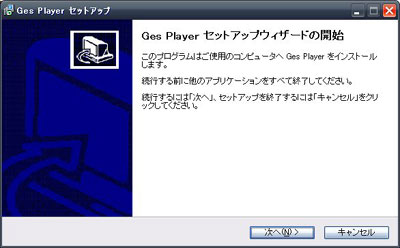
「次へ」ボタンを押して進めてください。
-
「インストール先の指定」画面が表示されます。「参照」ボタンをクリックしてインストール先のフォルダを選択してください。ここで指定したフォルダにファイルが作成されます。
よく分からない場合はデフォルトのままでかまいません。「次へ」ボタンを押して進めてください。
-
「プログラムグループの指定」画面が表示されます。スタートメニューに作成するフォルダ名を入力してください。
よく分からない場合はデフォルトのままでかまいません。「次へ」ボタンを押して進めてください。
-
「追加タスクの選択」画面が表示されます。「デスクトップにショートカットを作成」にチェックを入れるとデスクトップにショートカットファイルが作成されます。チェックを外すとデスクトップにショートカットファイルがある場合、削除されます。
よく分からない場合はデフォルトのままでかまいません。「次へ」ボタンを押して進めてください。
-
「インストール準備完了」画面が表示されます。「インストール」ボタンをクリックするとインストールが実行されます。
-
インストールが成功すると「Ges Player セットアップウィザード完了」画面が表示されます。「起動する」にチェックを入れて「完了」ボタンをクリックするとGes Playerが起動されます。
アンインストール
-
「スタートボタン→コントロールパネル→プログラムの追加と削除」をクリックして実行してください。
-
「プログラムの追加と削除」画面が表示されます。「現在インストールされているプログラム」リストから「Ges Player」を探して「削除」ボタンをクリックしてください。
このときGes Playerを起動していると「セットアップは実行中の Ges Player を検出しました。」というダイアログが表示されるので、その場合は起動中のGes Playerを終了してから「OK」ボタンを押してください。
-
「Ges Playerとその関連コンポーネントをすべて削除します。よろしいですか?」という確認ダイアログ表示されるので「はい」をクリックしてください。削除が行われます。
-
アンインストールが成功すると「Ges Playerはご使用のコンピュータから正常に削除されました。」というダイアログが表示されます。「OK」ボタンを押してダイアログを閉じてください。
ZIPアーカイブ版の使用方法
Ges PlayerのZIPアーカイブから、インストール、バージョンアップ、アンインストールを行う手順について説明します。ZIPアーカイブ版は、ご自身でファイルの解凍(展開)が行える中級者以上の方を対象としています。「解凍ってなに?」という方にはインストーラ版のダウンロードをお勧めします。
インストール、バージョンアップ
-
ZIPアーカイブ版をダウンロードしてGesPlayer.zipを解凍します。

解凍するには解凍ソフトが別途必要ですが、Windows XP以降ならダブルクリックしてフォルダを開けると思います。中身のファイルをすべて選択して、適当なフォルダにドラッグしてコピーをしてください。※
バージョンアップを行うときは既存のファイルに上書きコピーしてください。
-
コピーしたGesPlayer.exeをダブルクリックして実行するとGes Playerが起動されます。必要に応じてデスクトップ等にショートカットファイルを作成してください。
-
USBメモリ等のリムーバブルメディアにインストールを行う場合は、オプションを表示(メニュー→表示→オプション)して「プレイリスト」項目の「再生ファイルを相対パスで扱う」にチェックを入れてください。相対パスで扱うことにより、ドライブレターが変更された場合でも、GesPlayer.exeと同じドライブ内のファイルであれば環境を保てるようになります。
※Windows XP SP2 以降では、インターネット上からダウンロードしたファイルに、ZoneIDというセキュリティ情報が付加されるようになり、この情報がchmファイルに付加されると、セキュリティが働いてヘルプが開けなくなることがあります。この症状は、ZIPファイルの解凍にエクスプローラの「圧縮フォルダの展開ウィザード」を使用した場合も同様に発生します。ヘルプが開けない場合は「GesPlayer.chm」ファイルを右クリックして「プロパティ」を選択し、「ブロックの解除」ボタンをクリックして「適用」ボタンをクリックしてください。詳しくはマイクロソフトサイト「HTMLヘルプファイルを開けない」をご参照ください。
アンインストール
-
Ges Playerを起動してオプションを表示(メニュー→表示→オプション)してください。
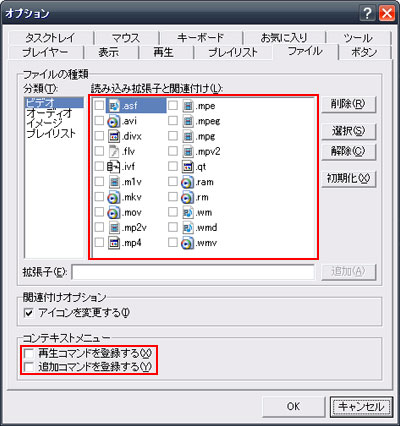
「ファイル」タブをクリックして、「ファイルの種類」と「コンテキストメニュー」の項目にチェックが入っていたらすべて外してください。「OK」ボタンを押すと関連付けの設定が解除されます。レジストリはこれらの設定を変更しない限り使用しません。
-
Ges Playerを終了して「GesPlayer.exe」が格納されたフォルダを丸ごと削除してください。